
Terakhir diperbarui saat

Jika ID Apple Anda disusupi, Anda harus mengubah kata sandi ID Apple Anda. Panduan ini menjelaskan caranya.
ID Apple Anda adalah kunci Anda untuk semua layanan Apple seperti App Store, iCloud, iMessage, FaceTime, Apple Music, Apple TV, dan lainnya. Menjaga keamanan akun Anda secara online, dan melindungi akses ke aplikasi dan layanan ini, tidak pernah sepenting ini.
Kata sandi ID Apple Anda sangat penting untuk menyiapkan perangkat Apple baru apa pun, dan tetap menjadi komponen penting ekosistem Apple di mana pun Anda membawa perangkat.
Jika Anda perlu mengubah kata sandi ID Apple Anda, prosesnya sederhana baik Anda melakukannya di perangkat Apple atau melalui web. Kami akan memandu Anda melalui langkah-langkah untuk mengubah kata sandi ID Apple Anda di salah satu platform di bawah ini.
Cara Mengubah Kata Sandi ID Apple Anda
Jika menurut Anda kata sandi akun Apple Anda telah disusupi, atau Anda ingin menggunakan praktik terbaik dan memastikannya adalah kata sandi yang kuat, mengubah kata sandi ID Apple Anda tidak sulit.
Untuk mengubah kata sandi Apple di iPhone atau iPad Anda:
- Mengetuk Pengaturan (ikon roda gigi) dari layar beranda.
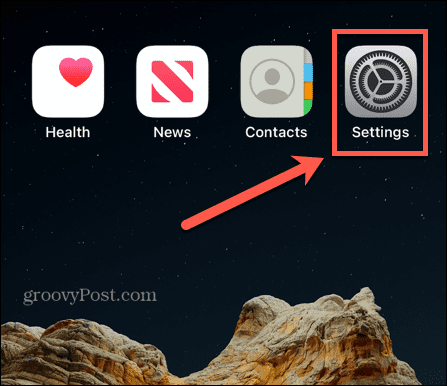
- Ketuk Anda opsi nama (atau ID Apple). di bagian atas layar Pengaturan.
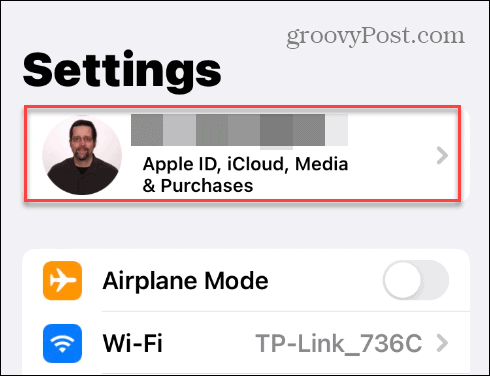
- Geser ke Kata Sandi & Keamanan opsi di halaman ID Apple.
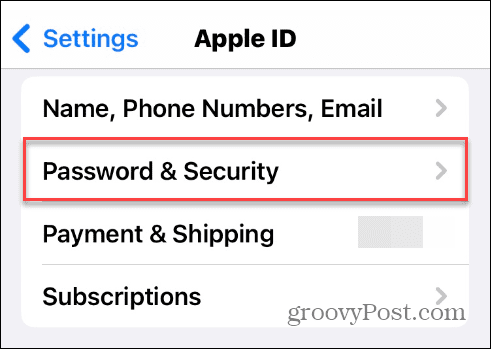
- Pilih Ganti kata sandi pilihan.
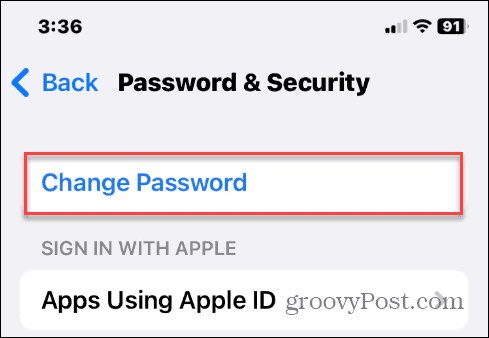
- Masukkan kode sandi perangkat lokal Anda untuk iPhone atau iPad Anda.
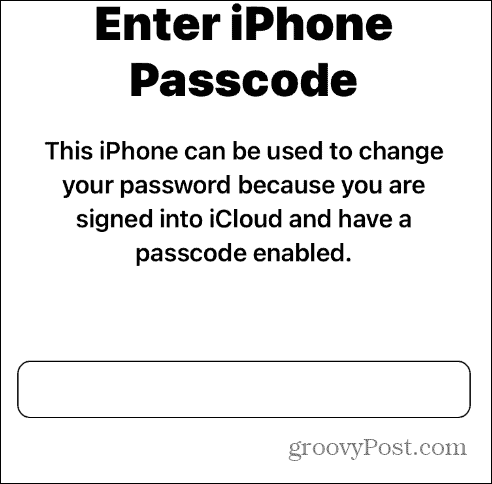
- Ketik kata sandi baru yang ingin Anda gunakan dua kali untuk memverifikasi pilihan Anda.
- Ketuk Mengubah tombol di sudut kanan atas.
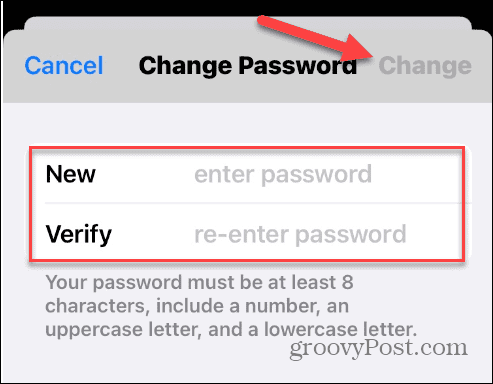
- Ikuti petunjuk tambahan di layar untuk menyelesaikan proses.
Cara Mengubah Kata Sandi ID Apple Anda di Web
Jika Anda bekerja dari PC Windows atau Mac dan ingin mengubah kata sandi, Anda dapat melakukannya dari browser web.
Untuk mengubah kata sandi ID Apple Anda di web:
- Luncurkan browser dan buka situs web ID Apple.
- Masuk ke akun Anda dengan kredensial Anda saat ini.
- Memilih Masuk dan Keamanan pilihan di sebelah kiri dan klik Kata sandi pilihan.
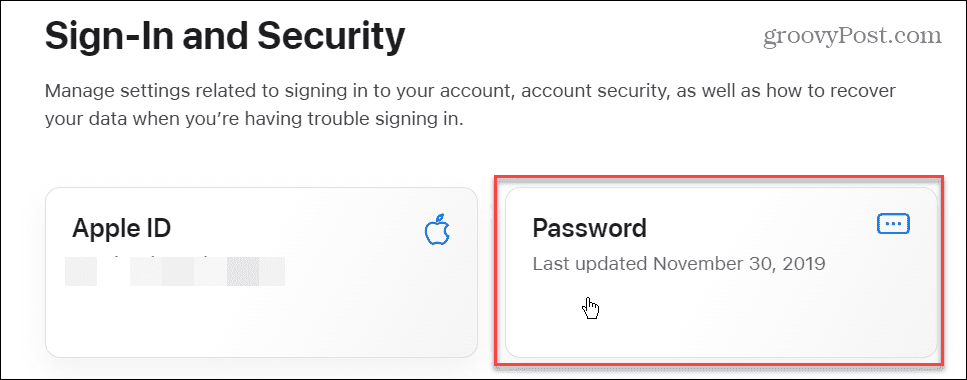
- Sekarang, ketik kata sandi Anda saat ini dan kata sandi baru yang ingin Anda gunakan dua kali untuk verifikasi.
Catatan: Pastikan Anda menggunakan password yang kuat. Juga, itu tidak akan memungkinkan Anda untuk menggunakan yang telah Anda gunakan tahun lalu. Jika Anda tidak mengingat kata sandi yang digunakan sebelumnya, jangan khawatir; itu akan memberi tahu Anda. - Setelah memasukkan kata sandi baru Anda, centang kotak untuk keluar dari perangkat Apple terkait dengan ID Anda dan klik Ganti kata sandi tombol.
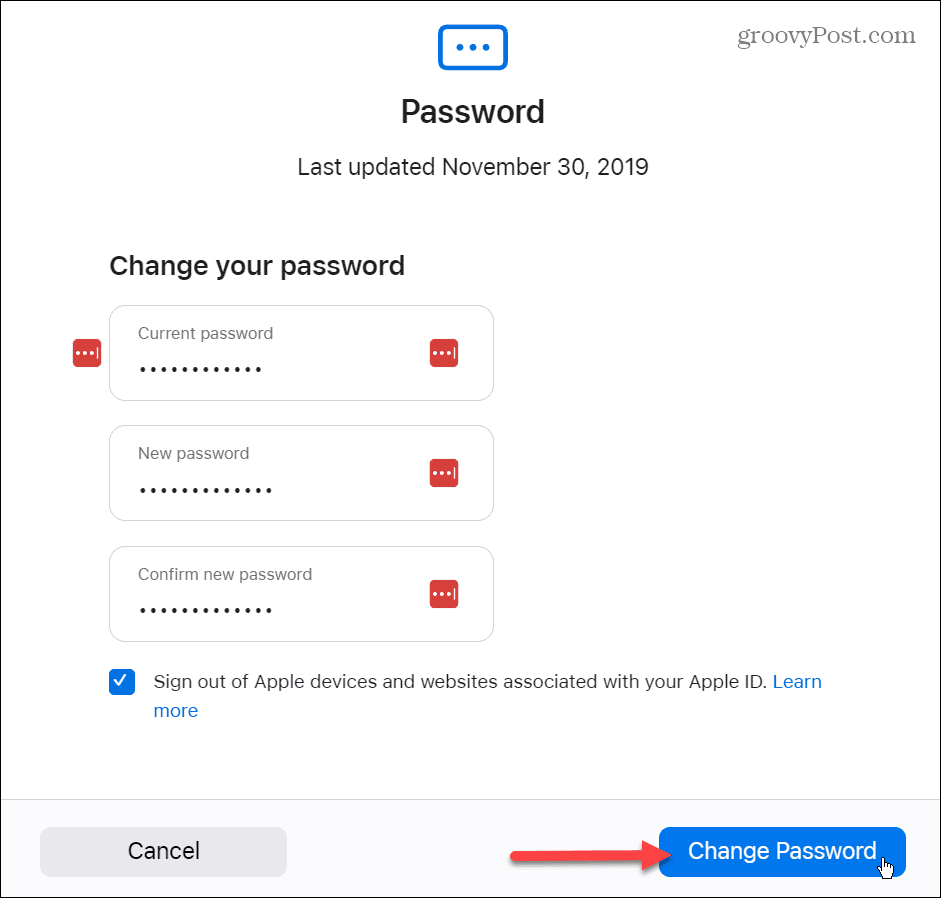
Cara Mengubah Kata Sandi ID Apple di Mac
Jika Anda memiliki Mac, ada cara yang lebih mudah untuk mengubah kata sandi ID Apple Anda.
Untuk mengubah kata sandi ID Apple Anda di Mac:
- Klik Menu apel di pojok kiri atas.
- Pilih Preferensi Sistem (atau Pengaturan sistem) > ID Apple Anda.
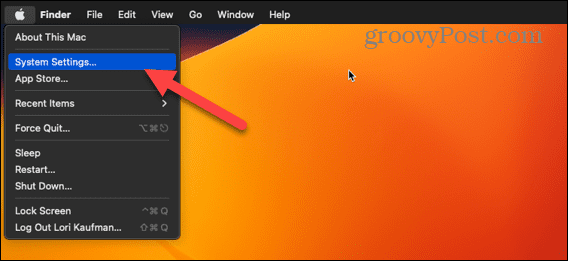
- Memilih Kata Sandi & Keamanan.
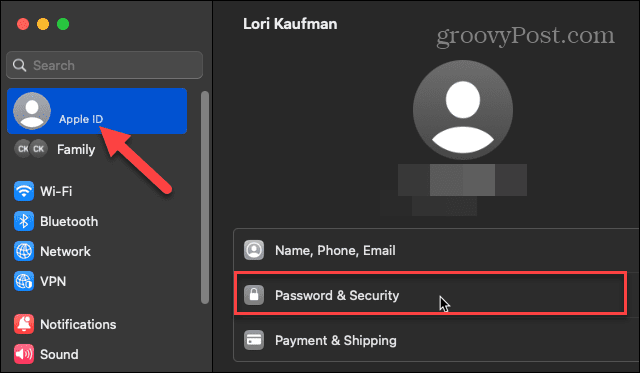
- Klik Ganti kata sandi.
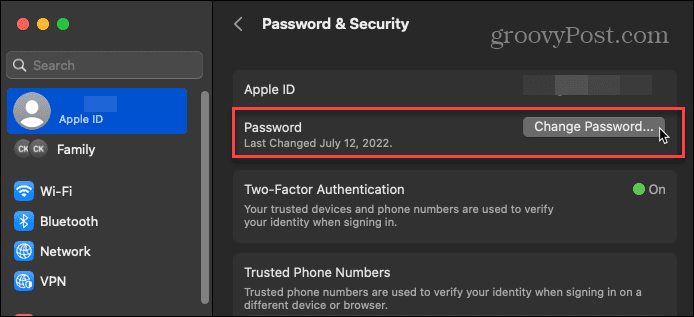
- Ketikkan kata sandi Anda saat ini untuk membuka kunci Mac Anda, dan ketikkan kata sandi baru dua kali untuk memverifikasi. Klik Mengubah tombol.
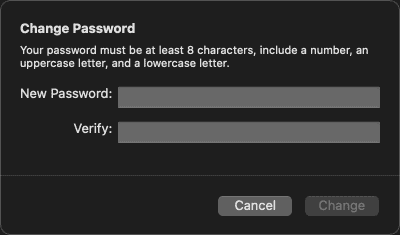
Tetap Aman di Perangkat Apple
Kata sandi yang Anda gunakan untuk ID Apple Anda sangat penting untuk mengamankan data Anda dan lainnya di perangkat dan iCloud Anda. Dan mengubah kata sandi Anda secara berkala mengurangi kemungkinan kredensial ID Apple Anda disusupi.
Pada iPhone modern, Fitur ID Wajah melakukan pekerjaan yang sangat baik mengamankan perangkat Anda dan memastikan akses mudah, tetapi Anda mungkin ingin menggunakan kode sandi. Untuk lebih lanjut tentang itu, lihat caranya ubah kode sandi di iPhone.
Apple telah meningkatkan pengaturan privasi dan keamanan perangkatnya selama bertahun-tahun. Misalnya, Anda mungkin ingin menjalankan laporan privasi aplikasi untuk melihat apa yang dilakukan aplikasi di latar belakang. Atau, jika Anda bosan memberikan data pribadi pengembang aplikasi, Anda bisa hentikan pelacakan iklan di iPhone Anda.
Cara Menemukan Kunci Produk Windows 11 Anda
Jika Anda perlu mentransfer kunci produk Windows 11 atau hanya memerlukannya untuk melakukan penginstalan bersih OS,...
